إذا أردت نقل نص تم كتابته على ورق عادي إلى الشاشة الرقمية على الـ iPhone ، فهل تُعيد كتابة كل المحتوى؟ إذا كان طراز الـ iPhone الخاص بك يحتوي على ماسح ضوئي للنص بشكل مُضمن ، فلن تحتاج إلى ذلك بعد الآن. لكن هذا ليس كل شيء. الجزء الرائع هو أنَّ الماسح الضوئي للنص على الـ iPhone الخاص بك يُمكنه القيام بأكثر من مجرد تحويل النص إلى صيغة رقمية.
دعونا نلقي نظرة على الطرق المختلفة التي يمكنك من خلالها استخدام الماسح الضوئي المُدمج ، حتى تعرف كيفية استخدام ميزاته بشكل جيد في أي وقت وفي أي مكان. تحقق من أفضل تطبيقات التعرف الضوئي على الحروف لجهاز iPhone لتحويل الصور إلى نص.

9. مسح النص ضوئيًا وإدراجه ونسخه
يُعد المسح الضوئي للمُستندات النصية ورقمنتها الوظيفة الأساسية لأي ماسح ضوئي للنص. إذا كانت هذه هي المرة الأولى التي تعلم فيها أنَّ الـ iPhone الخاص بك يحتوي على مثل هذه الوظيفة ، فإننا نوصيك بالاطلاع على دليلنا لمعرفة كيفية استخدام الماسح الضوئي الخاص بالـ iPhone الخاص بك أولاً.
عند المسح الضوئي لإدراج نص أو نسخه ، يجب أن تنقر دائمًا على زر المسح الضوئي للنص 
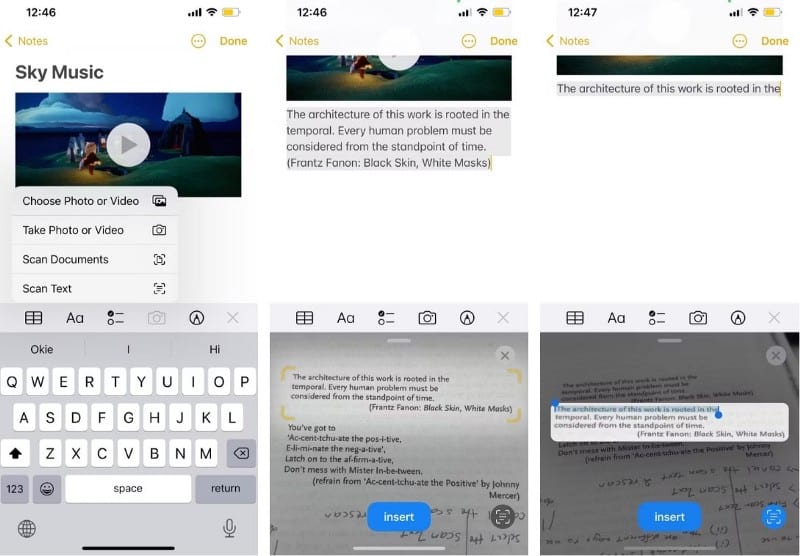
8. ترجمة النص
توجد بالفعل طريقة لترجمة محادثة منطوقة باستخدام الـ iPhone الخاص بك ، ولكن ماذا عن الكلمات المكتوبة؟ إذا كنت في رحلة سفر إلى الخارج وكنت تُفكر في زيارة مطعم ياباني أو صيني ، فقد تجد أنَّ القائمة مطبوعة بالكامل باللغة المحلية.
بدلاً من التواصل مع النادل ، أو على أمل أن يكون لديك رفيق سفر ومترجم في هذا الموقف ، ما عليك سوى توجيه كاميرا iPhone إلى القائمة. بمجرد أن تكون الكلمات داخل الإطار الأصفر ، انقر فوق زر 
إذا كانت قائمة رقمية ، فيُمكنك التقاط لقطة شاشة لشاشة iPhone والوصول إلى الصورة في تطبيق “الصور” لترجمة مُحتوياتها.
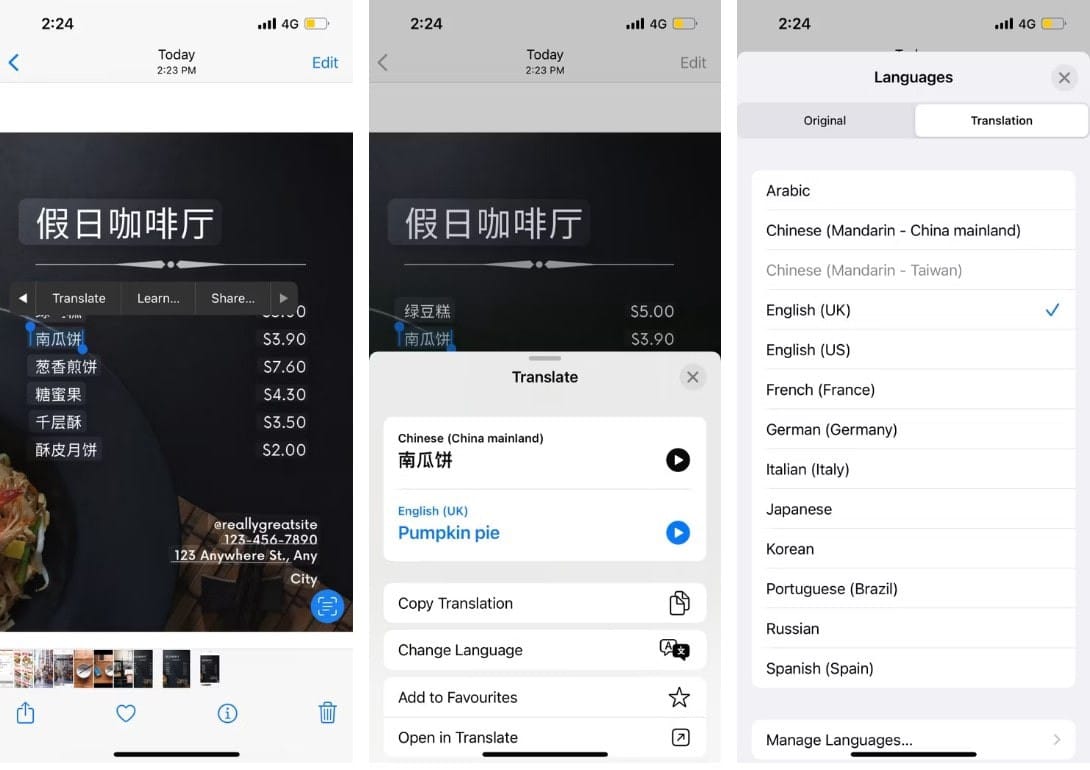
7. مشاركة النص الممسوح ضوئيًا
لنفترض أنَّ لديك لقطة شاشة لبعض الأسماء وأرقام الحسابات المصرفية لفاتورة وتحتاج إلى إرسالها إلى زميل. ومع ذلك ، فإنَّ عملية إعادة كتابة المعلومات عرضة للخطأ البشري. لتوفير الوقت وضمان الدقة ، استخدم كاميرا iPhone لمسح النص ضوئيًا.
اضغط على زر 
للحصول على فهم أفضل لـ “ورقة المشاركة” ، يُمكنك الرجوع إلى كيفية استخدام وتخصيص ورقة المشاركة على الـ iPhone الخاص بك.
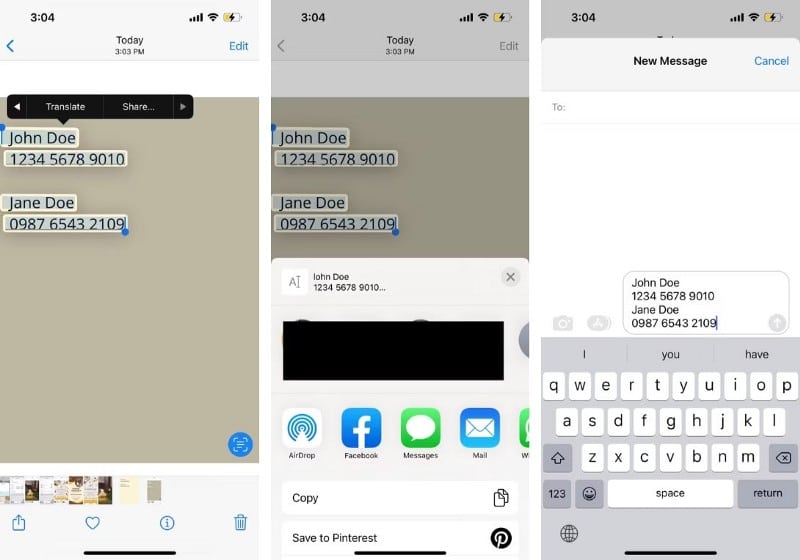
6. الحصول على تعريفات ونتائج بحث أخرى على الإنترنت
بالنسبة للنص الممسوح ضوئيًا ، يُعد البحث خيارًا آخر متاحًا في قائمة السياق. على سبيل المثال ، إذا نقرت على مصطلح ممسوح ضوئيًا مثل “قطة” واخترت بحث ، فسيقوم الـ iPhone بجلب تعريفات القاموس للكلمة ونتائج البحث الأخرى ذات الصلة.
إذا كانت المعلومات المقدمة غير كافية ، يُمكنك تحديد البحث في الويب. سيقوم الـ iPhone الخاص بك بتشغيل Safari تلقائيًا وتحميل المزيد من نتائج البحث للنص المحدد.
باستخدام البحث العام ، يُمكنك الحصول بسرعة على معنى الكلمات غير المألوفة وطلبات البحث ذات الصلة بها ، دون الحاجة إلى إعادة الكتابة أو إعادة التدقيق الإملائي.
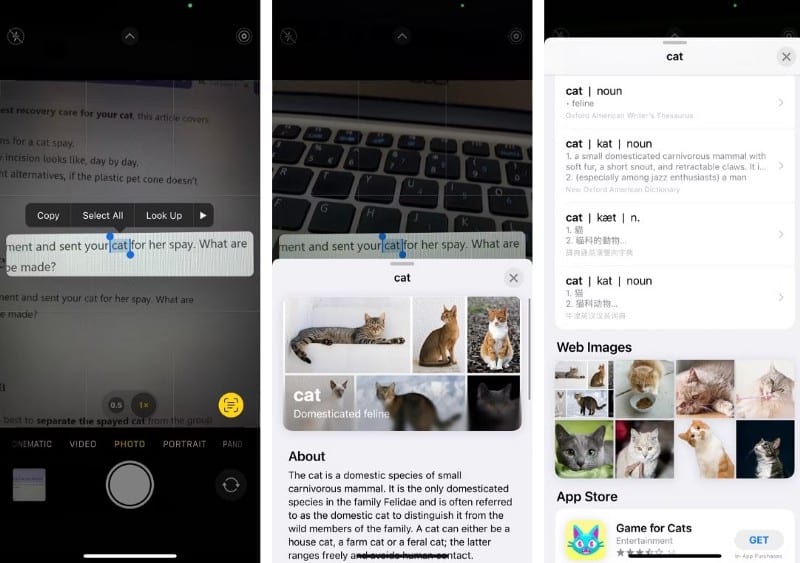
5. مسح رموز QR ضوئيًا على شاشة iPhone
ربما تعلم بالفعل أنه يُمكنك استخدام كاميرا iPhone لمسح رموز QR ضوئيًا. ولكن ماذا لو كان رمز الاستجابة السريعة هو نفسه صورة على شاشة iPhone الخاصة بك؟ هذا هو المكان الذي يكون فيه الماسح الضوئي للنص بالـ iPhone مُفيدًا.
أولاً ، احفظ الصورة أو التقط لقطة شاشة لشاشة iPhone. بعد ذلك ، قم بالوصول إلى الصورة في تطبيق “الصور” واضغط على زر 
4. الإتصال أو إرسال رسالة أو بريد إلكتروني إلى شخص ما
إلى جانب رموز QR ، يُمكن للماسح الضوئي للنص على الـ iPhone اكتشاف أنواع أخرى من النصوص ، مثل أرقام الهواتف وعناوين البريد الإلكتروني. على سبيل المثال ، لنفترض أنك تلقيت منشورًا عن ورشة عمل في عطلة نهاية الأسبوع. تحتوي النشرة على رقم الهاتف والبريد الإلكتروني للمنظم.
بعد المسح الضوئي ، يمنحك الضغط لفترة طويلة على رقم الهاتف خيار الاتصال والمراسلة وبدء فيديو FaceTime مع الشخص. يؤدي النقر فوق عنوان البريد الإلكتروني إلى تشغيل تطبيق “البريد” على الـ iPhone الخاص بك.
كنصيحة ، إذا لم يؤد تمرير كاميرا iPhone فوق النص الفعلي إلى تأطير المحتوى بدقة ، فمن الأسرع التقاط صورة للورقة بأكملها. بعد ذلك ، استخدم زر 
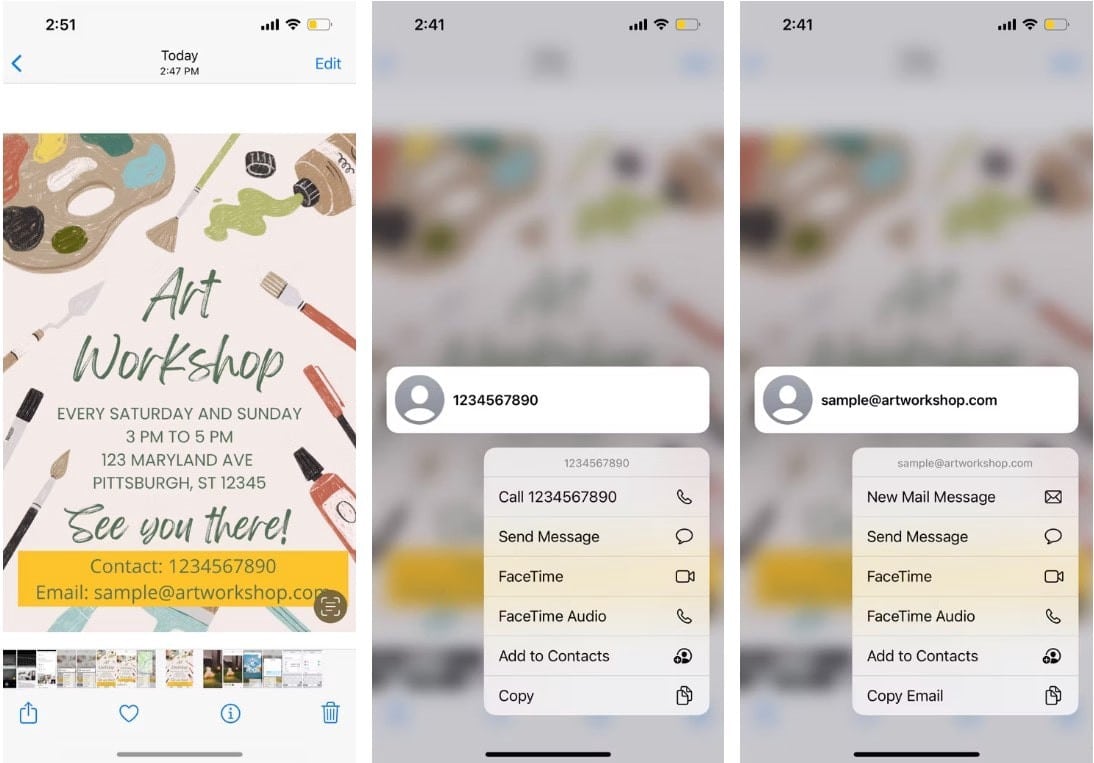
3. البحث عن المكان ومعاينته
دعونا نستخدم مثال المنشور مرة أخرى. إنَّ أول غريزة لدى معظم الأشخاص هي إعادة كتابة العنوان في شريط البحث في “خرائط Google”. ولكن إذا كنت قد التقطت بالفعل صورة للنشرة ، فسيكون من الأسرع بكثير الضغط لفترة طويلة على العنوان لأنَّ الماسح الضوئي للنص على الـ iPhone الخاص بك يُمكنه تمييزه عن النص العادي أيضًا.
ستظهر لك خيارات مثل الحصول على الاتجاهات والفتح في “الخرائط”. يمكنك أيضًا مشاهدة معاينة سريعة للموقع الجغرافي والمناطق المحيطة به. بالطبع ، يُمكنك أيضًا اختيار نسخ العنوان ومشاركته مع أشخاص آخرين.
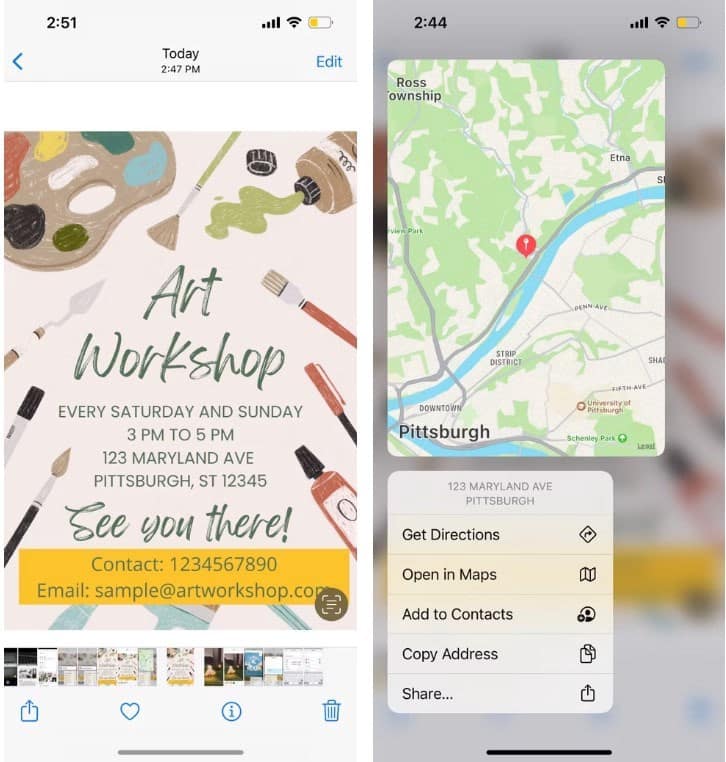
2. زيارة موقع ويب
يُمكن للماسح الضوئي للنص على الـ iPhone التعرف على عناوين URL أيضًا. يؤدي النقر فوق عنوان الويب إلى تشغيل متصفح الويب تلقائيًا وتحميل موقع الويب المُفترض. إذا كنت تريد فقط معاينة ، فإن الضغط لفترة طويلة على عنوان الويب سيفي بالغرض. أثناء القيام بذلك ، تتيح لك قائمة السياق التي تظهر أيضًا إضافة صفحة الويب إلى قائمة القراءة للرجوع إليها لاحقًا.
بالنسبة لكل من يميل إلى كتابة عناوين URL بشكل خاطئ مما قد يُؤدي إلى الوصول إلى صفحات ويب مشبوهة ، يُمكن لهذه الوظيفة المفيدة أن تأخذ المُستخدم إلى المكان الصحيح على الفور.
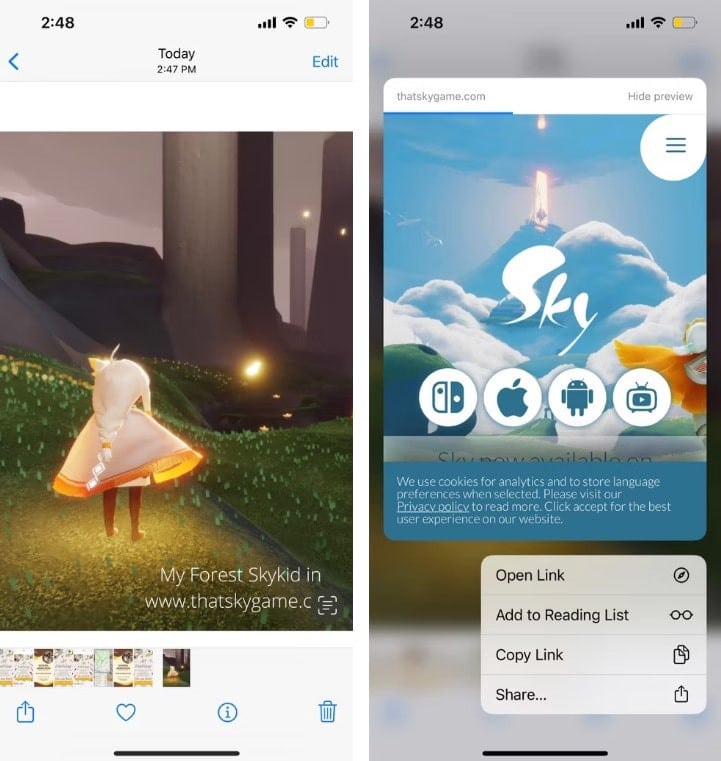
1. إنشاء تذكير أو حدث تقويم
من خلال الضغط لفترة طويلة على النص الذي يحتوي على معلومات التاريخ والوقت ، سيُمكنك الماسح الضوئي للنص على الـ iPhone الخاص بك من إنشاء تذكير بسهولة أو إضافة الحدث إلى تطبيق التقويم الذي تُفضله. إذا كانت الصورة تتضمن عنوانًا ، فسيستخدم الـ iPhone أيضًا تلك المعلومات المحددة لملء حقل الموقع الجغرافي بمفرده.
إذا كنت تُريد فقط معرفة كيف يمكن أن يتناسب النشاط مع التزاماتك الأخرى ، فاختر إظهار في التقويم للحصول على نظرة عامة على جدول الشهر.
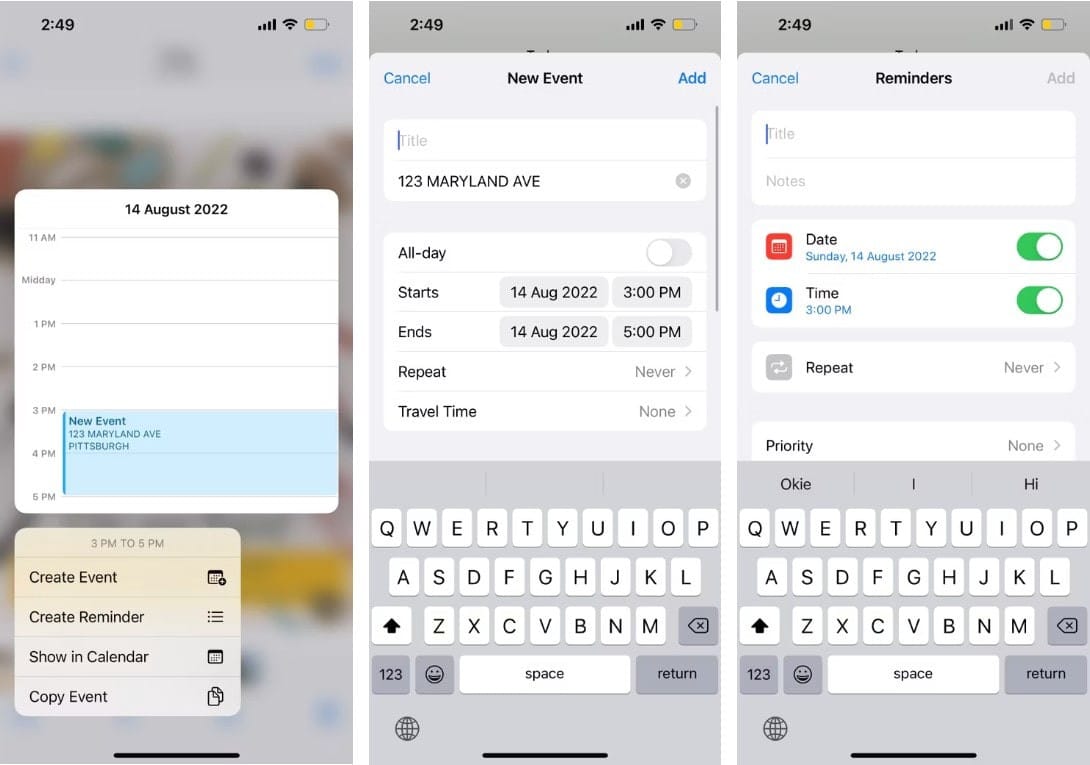
راحة مسح النص ضوئيًا باستخدام الـ iPhone الخاص بك
يُمكن للـ iPhone الخاص بك مسح النص ضوئيًا على الأسطح الفعلية واكتشاف تلك الموجودة على الصور الملتقطة. يمكنه حتى التعرف على أنواع مختلفة من النصوص ، مثل رموز QR وأرقام الهواتف وعناوين البريد الإلكتروني وما إلى ذلك.
نأمل أن تكون هذه القائمة قد أعطتك فكرة أفضل عن كيفية استخدام الماسح الضوئي الخاص بالـ iPhone في المواقف اليومية المختلفة. إذا كنت تشعر أنَّ النسخ واللصق هو بالفعل ميزة ملائمة بشكل لا يصدق ، فما عليك سوى الانتظار حتى تجربة الطرق المذكورة أعلاه والإستفادة الكاملة من القوة التي يُوفرها استخدام الماسح الضوئي للنص على الـ iPhone الخاص بك لتُحس بالفرق! يُمكنك الإطلاع الآن على كيفية إدخال النص باستخدام كاميرا هاتفك في Microsoft Word.







